在日常办公场景中,使用Word进行文档编辑时经常需要插入特殊符号。其中带圆圈的数字序号作为常用的排版元素,能够有效提升文档的专业性和可读性。本文将详细介绍在Word中实现数字带圈效果的具体操作步骤。
许多用户在编辑文档时会遇到这样的困惑:如何在常规键盘布局之外输入带圆圈的编号符号?实际上微软Office已内置了专业的字体格式设置功能,通过简单的操作即可实现特殊符号的插入需求。
一、基础操作流程演示
1. 启动Word程序并新建空白文档,将光标定位到需要插入符号的位置
2. 在文档编辑区直接输入基础数字"1"
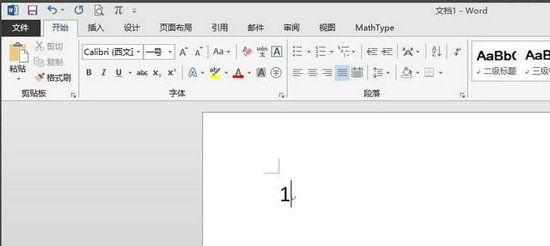
二、字体格式设置步骤
3. 选中已输入的数字字符,在顶部菜单栏中找到"开始"选项卡
4. 定位到字体功能组,点击带有圆形标识的格式按钮
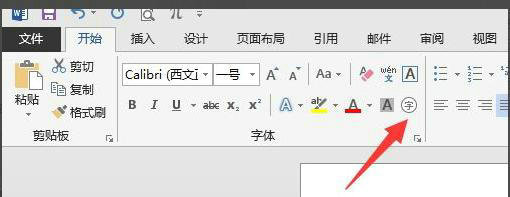
三、符号定制化调整
5. 在弹出的格式设置面板中,选择"增大圈号"选项以优化显示效果
6. 根据实际需要调整字符间距和字号参数
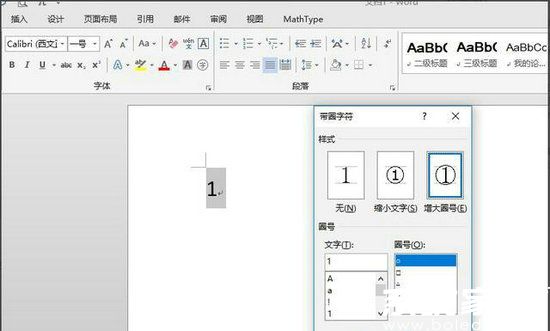
四、效果确认与应用
7. 完成设置后点击确认按钮,观察文档中的实际显示效果
8. 通过格式刷工具可快速复制该格式到其他数字字符
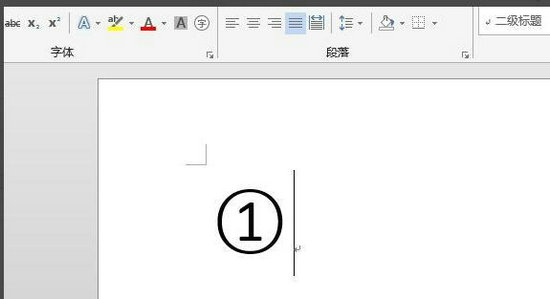
五、进阶使用技巧
对于需要批量处理的文档,建议使用样式定义功能。通过创建自定义字符样式,可将带圈数字格式保存为模板,后续使用时直接调用即可。同时需要注意不同Word版本(如2016/2019/365)在界面布局上的细微差异,建议根据实际使用的版本灵活调整操作路径。
当处理复杂排版需求时,还可以通过插入特殊符号功能实现更多样式的数字圈号。在"插入"选项卡中选择"符号"-"其他符号",在Wingdings字体集中可找到预制的带圈数字符号。这种方法特别适用于需要不同颜色或特殊样式的应用场景。
最后需要提醒的是,在进行文档共享时,建议将特殊字体格式转换为固定格式。可通过"文件"-"选项"-"保存"设置,勾选"将字体嵌入文件"选项,确保格式在不同设备上都能正确显示。













 安管通2024版安全生产管理工具
安管通2024版安全生产管理工具 油猴浏览器手机版轻量高效升级
油猴浏览器手机版轻量高效升级 手机铃声自定义工具免费下载
手机铃声自定义工具免费下载 仟信APP高效沟通与微商办公
仟信APP高效沟通与微商办公 视频直播悬浮提词工具安卓版免费下载
视频直播悬浮提词工具安卓版免费下载 蓝香阅读安卓版纯净阅读
蓝香阅读安卓版纯净阅读 安卓英语词汇高效记忆训练工具
安卓英语词汇高效记忆训练工具 人宠语音互动翻译器安卓版
人宠语音互动翻译器安卓版